2022-03-25 11:42 编辑:小林 点击: 次 A+
Win7系统如何禁用offine files服务?大家都知道,在电脑中有一个占据着大量内存的offine files服务,有不少用户想要将offine files服务给禁用掉,但是却不知道如何操作,那么接下来就为大家分享win7电脑禁用offline files服务的操作方法。
1、首先按下Win+R,输入services.msc,我们就可以看到所有服务项了;如图所示:

2、在服务中找到Offline Files,双击打开;如图所示:
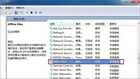
3、设置为禁用,确定即可。如图所示:

以上内容就是有关于win7电脑禁用offline files服务的操作方法了,对于那些想要禁用offline files服务却不知道如何操作的用户们来说,只要按照上述的方法步骤进行操作,那么就可以轻松将offline files服务给禁用掉了。